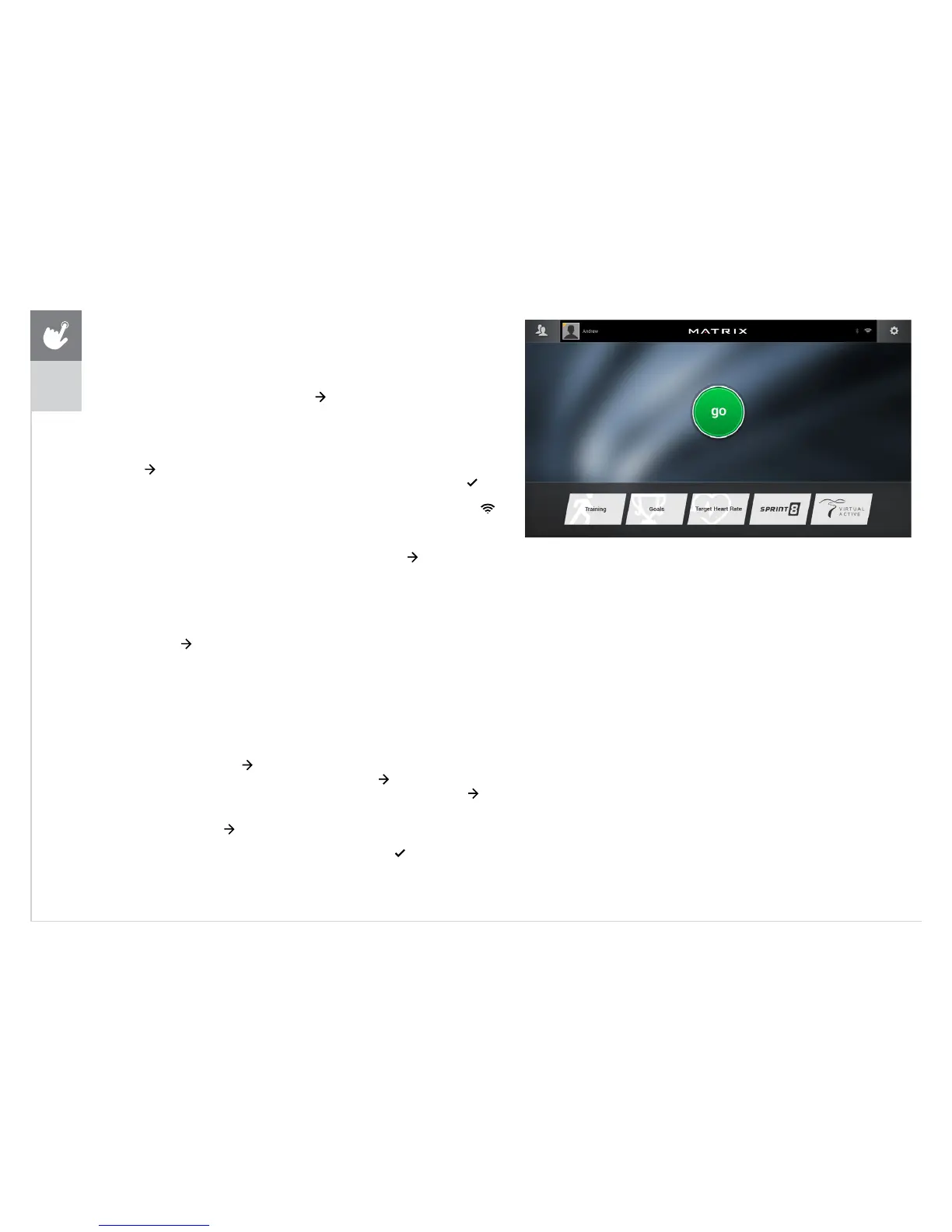26
XER
XIR
DÉMARRAGE
1) Appuyez sur GO pour commencer un exercice. Ou...
2) Appuyez sur le bouton CATÉGORIE DES EXERCICES de votre choix.
TAPIS DE COURSE UNIQUEMENT :
• Tenez-vous sur les rails latéraux du tapis.
• Fixez la pince de sécurité à l’un de vos vêtements. Vérifiez qu’elle est bien
accrochée et qu’elle ne risque pas de se détacher durant les exercices.
• Insérez la clé de sécurité dans l’emplacement prévu à cet effet.
AVANT DE COMMENCER
CONFIGURATION INITIALE
En mettant la console en marche pour la première fois, vous êtes invité à réaliser la configuration
initiale.
1) Sélectionnez votre langue puis appuyez sur
pour confirmer votre choix.
CONNEXION WI-FI
2) Choisissez votre réseau parmi les réseaux sans fil disponibles détectés et affichés à l’écran.
Si votre réseau n’apparaît pas, vous pouvez l’ajouter manuellement en appuyant sur l’option
AUTRE. Si vous ne souhaitez pas configurer de connexion Wi-Fi pour le moment, appuyez
sur
.
3) Utilisez le clavier pour saisir le mot de passe de votre réseau Wi-Fi. Appuyez sur pour
confirmer.
4) Le statut de la connexion Wi-Fi et l’intensité du signal sont indiqués par le symbole
situé dans le coin supérieur droit de l’affichage.
CONFIGURATION DU MODÈLE
5) Sélectionnez le numéro de modèle de votre cadre puis appuyez sur
pour confirmer
votre choix.
CONFIGURATION DE LA DATE ET DE L’HEURE
6) Si la console a été configurée pour une connexion Wi-Fi, elle détecte votre emplacement
et configure automatiquement la date et l’heure.
7) Si vous le souhaitez, vous pouvez modifier les paramètres de la date et de l’heure puis
appuyer sur
pour confirmer.
CRÉATION D’UN COMPTE XID POUR LA CONNEXION À VIAFIT
La création d’un compte xID vous permettra de sauvegarder les données relatives à votre
entraînement et de les partager en ligne à l’adresse www.viafitness.com
Vous pouvez créer et sauvegarder jusqu’à quatre comptes xID différents, directement à partir
de la console.
1) Si vous disposez déjà d’un xID, appuyez sur Connexion. Pour continuer sans créer de xID,
appuyez sur Passer le xID.
2) Saisissez votre numéro de téléphone ou 10 à 14 autres chiffres faciles à mémoriser qui vous
serviront de xID. Appuyez sur
pour confirmer.
3) Créez un mot de passe à 4 chiffres facile à retenir. Appuyez sur pour confirmer.
4) Saisissez votre adresse e-mail. Il doit s’agir d’une adresse e-mail unique. Appuyez sur
pour confirmer.
5) Entrez les renseignements sur votre profil afin de compléter la procédure de création d’un
compte xID. Appuyez sur
pour confirmer.
6) Confirmez vos informations et sélectionnez la case J’accepte les conditions générales
pour consulter les conditions générales de la console. Appuyez sur
pour terminer
la configuration du xID.
7) Cochez la case Partager les informations pour partager les données relatives à vos
entraînements avec la communauté ViaFit.
FRANÇAIS
